
Cuireadh tús le hidéalach, ní mór duit a chaitheamh uair amháin i saol an tiomáint - nuair a cheannaigh an t-úsáideoir é agus suiteáilte é ina ríomhaire, ach, alas, ní féidir é a dhéanamh i gcónaí. San ábhar a cuireadh i láthair thíos, breathnóimid ar an gcúis nach dtógann an diosca crua agus cad atá le déanamh faoi.
Tús a chur leis an diosca crua
Is é an nós imeachta tosaithe HDD féin a dheachtú ag an ngá atá le cumrú an tiomáint a úsáidtear faoi úsáideoir ar leith agus conas a úsáidfidh sé an gléas. Ní fhéadfaidh an cás nuair a bhíonn an t-úsáideoir an neamhábaltacht an oibríocht a dhéanamh, mar thoradh ar ghnáthfheidhmiú an ríomhaire. Is dócha go dtarlaíonn córas a tharlaíonn, tarlaíonn ionfhabhtú malware nó damáiste meicniúil. Ba chóir é a mheas gach cúis ar leithligh agus go comhsheasmhach.
Faigh réidh le haghaidh nósanna imeachta an-fhada má tá comhad diosca mór agus comhdaithe agat.
Rogha 2: Teaghrán Ceannais
Ní fiú an sean-mhaith "líne foirne" a lascainiú - uaireanta bíonn an fóntas córais seo in ann iontais a oibriú, lena n-áirítear cuidiú leis an diosca dochta a thúsú. Dó seo:
- Rith an t-iarratas teaghrán foirne thar ceann an riarthóra chun go mbeadh an t-údarás go léir chun paraiméadair an chórais a athrú.
- Cuir isteach an t-ordú Diskpart, a chuireann tús leis an aistriú go mód tiomáint.
- Sa chéad cheann eile, cuir isteach an t-ordú diosca liosta chun na tiomántáin atá le feiceáil ar an gcóras a thaispeáint.
- Roghnaigh HDD chun tús a chur le húsáid Diosca Roghnaithe 1, áit a bhfuil 1 a líon, is féidir a chinneadh go neamhspleách, bunaithe ar an toirt.
- Cuir isteach an t-ordú glan chun do shonraí cumraíochta a ghlanadh.
- Cineál Cruthaigh críochdheighilt príomhúil go diosca formáide.
- Roghnaigh an roinn nua-chruthaithe trí phriontáil críochdheighilt 1.
- Déan rannóg chomh gníomhach trí chlóscríobh gníomhach.
- Formáid an roinn trí fhormáid FS = NTFS ionas gur ghlac an t-alt nua leis an gcóras comhaid NTFS.
- Scríobh Sannadh chun pointe nasctha a shannadh don fheiste.
- Comhlánaigh an obair leis an bhfóntas trí imeacht amach.
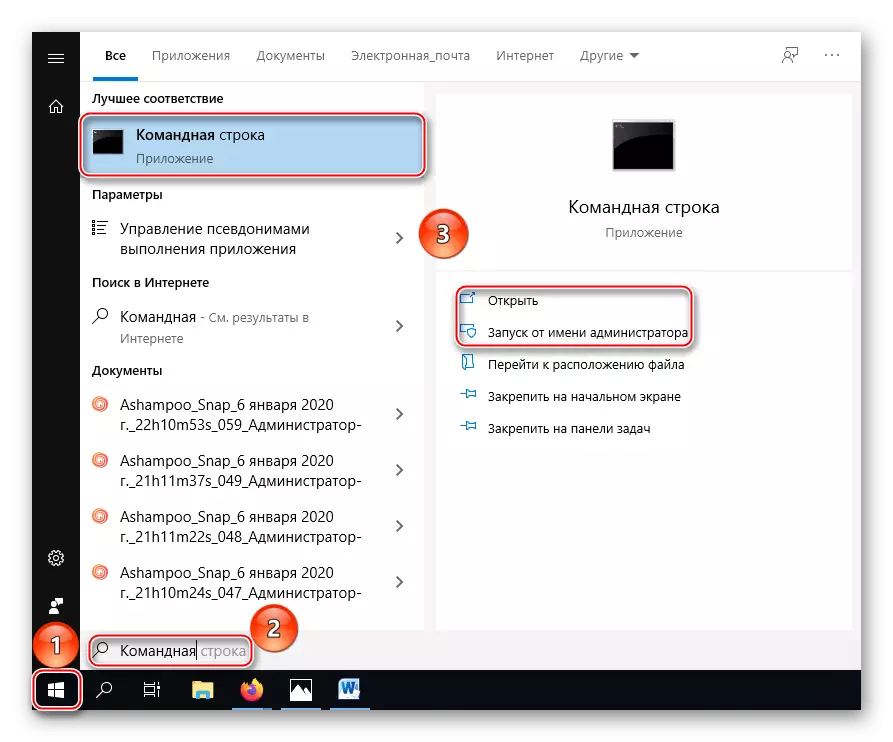
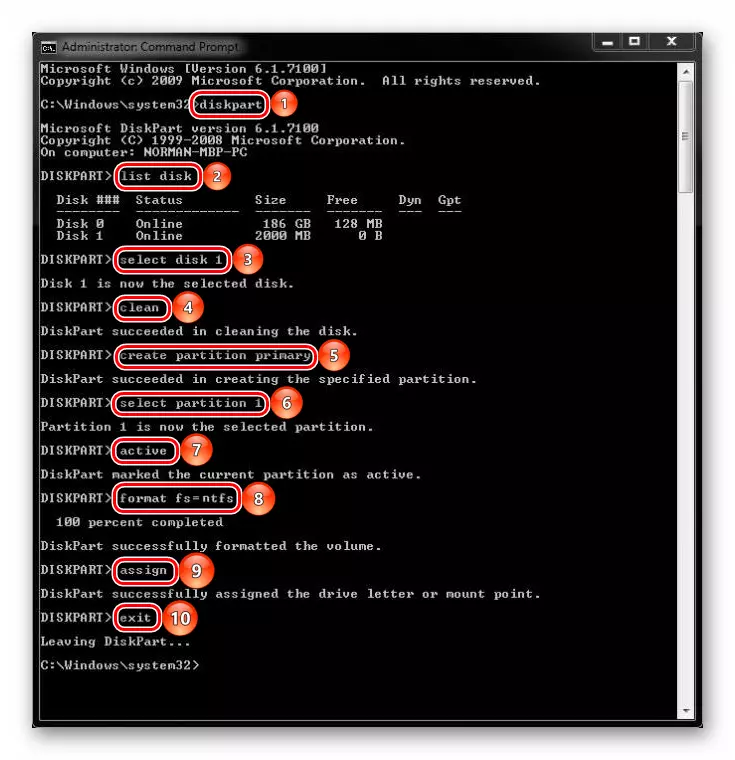
Bí cúramach agus tú ag dul isteach sna horduithe, chun rud éigin a chur isteach agus ar deireadh, gan an diosca a mhilleadh. Chomh maith leis sin, cuimhnigh go gcaithfidh tú fanacht eochair i ndiaidh gach foirne "Cuir isteach".
Dá bhrí sin, agus tríd an líne ordaithe is féidir leat an HDD a thúsú mura raibh sé indéanta é seo a dhéanamh tríd an modh caighdeánach. Ach cuimhnigh go scriosfaidh formáidiú má stóráiltear sonraí air. Mar thoradh air sin, ní mór an diosca a athchóiriú nó ar a laghad ar fáil le haghaidh ath-thúsú trí mhodhanna córais. Más rud é nach raibh sé seo tarlú, ciallaíonn sé go bhfuil an teip carachtar crua-earraí nó ar an bhfeiste fuair a tearmainn don víreas an-chontúirteach, a bloc go hiomlán a chuid oibre.
Cúis 2: Ionfhabhtú Viral
Mar sin, más rud é tar éis uirlisí bogearraí, tá an gléas fós ag diúltú a thúsú, tá sé in am a bheith in amhras ar an víreas i mí-ádh. Go háirithe brónach más diosca córais é seo, ach fiú amháin sa chás seo tá réiteach ann - úsáid fóntais frithvíreas, is féidir a luchtú in ionad an chórais oibriúcháin, ceann acu an Dr.Web Livedisk.
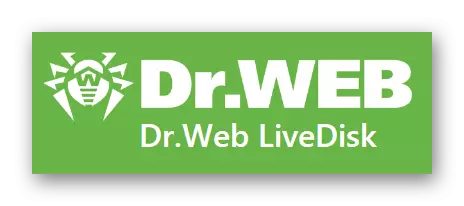
Is féidir cláir fhrithvíreas den chineál seo a chur i bhfeidhm taobh amuigh de do OS, cé nach bhfuil na dioscaí luchtaithe, agus níor thuig an víreas go bhfuil sé in am an tiomáint a cheilt nó a dhochar fiú níos mó. Chun an fóntais atá ag freastal a thosú i gceart, déan na nithe seo a leanas:
Íoslódáil Dr.Web Livedisk ón suíomh oifigiúil
- Ag baint úsáide as an nasc thuas, téigh go dtí láithreán gréasáin an fhorbróra agus roghnaigh "Íoslódáil chun taifead a dhéanamh ar DVD" nó "íoslódáil chun scríobh chuig USB" ag brath ar an rud is mian leat tiomáint éigeandála a scríobh. Breithneoimid sampla de scríobh ar thiomáint flash.
- Cuir isteach an gléas lena mbeidh an fóntais a scríobh. Rith an comhad inrite, sonraigh an tiomáint inmhianaithe, más gá, ag baint úsáide as an "tiomáint formáide sula gcruthaíonn tú an rogha Dr.Web Livedisk", agus ansin "Cruthaigh Dr.Web Livedisk".
- Fan le haghaidh fógraí a chruthaítear an diosca éigeandála, agus dearbhaíonn sé an "aschur".
- Múch an ríomhaire, ansin logáil isteach sa BIOS agus é a atreorú chun é a thosú ionas go n-ardóidh sé na sonraí ón "Dr.Web Livedisk nua". Rith faoi conas é a dhéanamh inár n-alt ar leith.
Léigh tuilleadh: Cumraigh BIOS le híoslódáil ó thiomáint flash
- Roghnaigh "Dr.Web Livek" ar an scáileán tosaithe agus brúigh an eochair Iontrála.
- Go díreach agus tú á n-íoslódáil agat a oscailt "Dr.Web Cureit!", Ach mura dtarlaíonn sé seo nó dhún tú é de thaisme, oscailte an Dr.Web Creatit trí chliceáil ar an lipéad ar dheasc oibre an Loader Éigeandála.
- Bain tairbhe as an bhfóntas a bhí ag freastal air mar go n-úsáidfí é de ghnáth ar an ríomhaire.
- Tar éis dó cuardach agus baint víris a bhaint amach, an chéad uair cliceáil ar an gcnaipe áitiúil "Tosaigh", stílithe faoin damhán alla glas, ansin - ar "mhúchadh".
- Athdhíriú ar an BIOS láithreach chun an córas oibriúcháin a thosú i ngnáthmhodh nó cliceáil "Tosaithe ón gcéad dhiosca crua" nuair a fheictear an fóntais Dr.Web nuair a bhíonn an scáileán tosaithe le feiceáil.


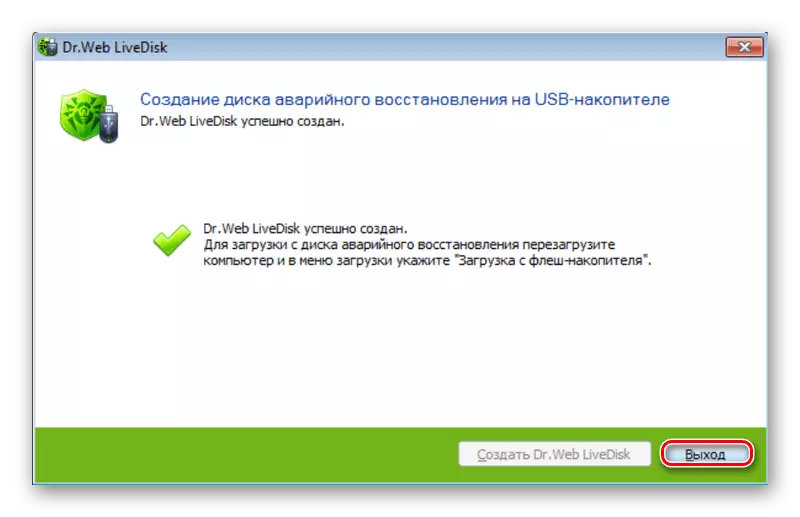

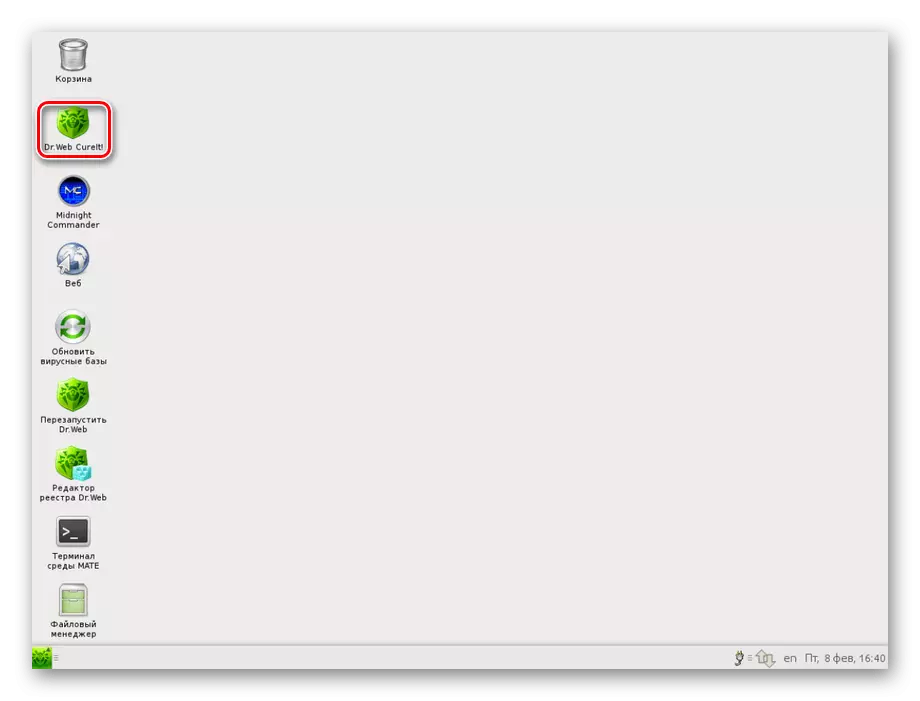
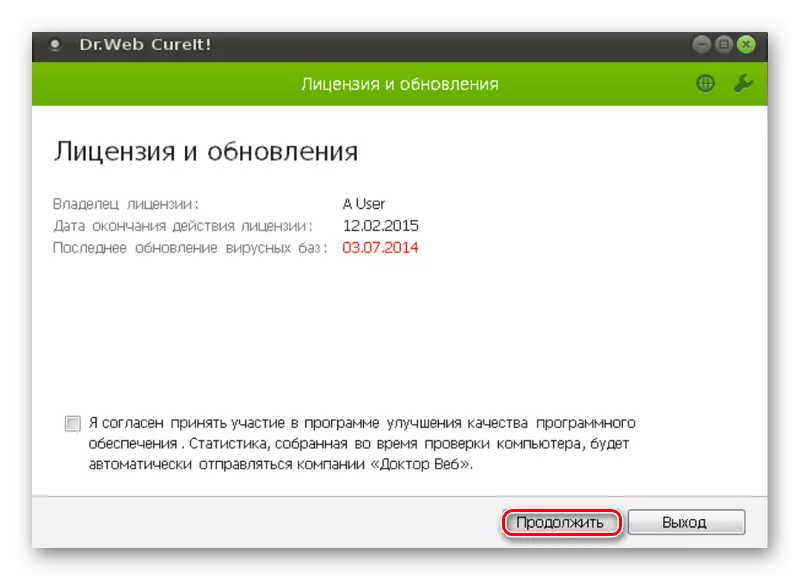

Trí sheiceáil sa mhodh seo, is féidir leat an HDD a ghlanadh ó víris a chuireann isteach ar ghnáthfheidhmiú an chórais agus a chomhpháirteanna a thúsú. Ina dhiaidh sin, is féidir leat iarracht a dhéanamh arís an fhadhb a thúsú nó iarracht a dhéanamh é a athchóiriú. Ach mura bhfuarthas víris nó mura gcuirtear tús le túsú go fóill, ní féidir ach le damáiste crua-earraí a lua.
Cúis 3: Damáiste Meicniúil
Jumps Voltage, múchadh mícheart, teochtaí foircneacha agus fiú vibrations - is féidir é seo go léir a bhaint le diosca crua, agus ionas go mbeidh sé damáiste go díreach sa bhloc córais, beidh sé ádh más rud é le gach eolas carntha.

Féach freisin: Tionchar Guaiseach ar HDD
Ag an am céanna, is féidir leis an méid damáiste a bheith difriúil: ón am a thabhairt ar an t-am a thabhairt don úsáideoir a bhaint as an tiomáint ach amháin trí cosc a chur ar an bpróiseas chun rochtain a fháil ar shonraí, sula bhfuil an diosca le feiceáil ar an gcóras, ach tá sé dodhéanta le haghaidh túslitreacha . Déantar seiceáil HDD sa chás seo ag baint úsáide as bogearraí speisialta diagnóisithe, mar shampla Crystaldiskinfo nó Sláinte HDD. Le haghaidh tuilleadh eolais faoi na cláir seo agus faoi chláir diagnóisice eile, gheobhaidh tú inár n-alt.
Léigh níos mó: Cláir chun diosca crua a sheiceáil
Is é an chéad chéim eile fóntais Regenerator HDD speisialta a chur i bhfeidhm, rud a d'fhéadfadh a bheith úsáideach sa chás reatha. Feidhm athbheochan HDD agus conas é a úsáid chun HDD a athchóiriú, leathnaítear é san ábhar ar an nasc thíos.
Léigh níos mó: Athchóiriú Diosca Crua
Dá mba rud é go raibh na cláir atá beartaithe gan chumhacht, ní fhanann sé ach dul go dtí an t-ionad seirbhíse, áit a gcabhrófar leat an tiomáint a athchóiriú nó faisnéis ar a laghad uaidh. Ar seo táimid ag críochnú an t-alt inar breithníodh na modhanna go léir atá ar fáil chun an fhadhb a bhaineann le tús a chur le tús a chur leis an Winchester.
